Suradnja s Viva Goals
Microsoft Viva Goals omogućuje suradnju s kolegama prilikom planiranja ciljeva i ključnih rezultata. Postoji više načina na koje Viva Goals vizualno prikazuje poravnanje da biste mogli pregledavati i pratiti suradnju te uskladiti OKR-ove s timom i tvrtkom ili ustanovom.

U ovom članku:
Prikaz OKR-a u Viva Goals
Tri su načina za pregled ciljeva, ključnih rezultata i inicijativa u Viva Goals.
Prikaz popisa
Zadani prikaz u Viva Goals. Stvaranje, pregled i praćenje napretka za OKR-ove i inicijative u jednom ili više vremenskih razdoblja u prikazu popisa.
Da biste pogledali ciljeve svoje tvrtke:
-
Odaberite tvrtku na lijevoj navigacijskoj traci.
-
Odaberite ikonu strelice proširenja uz cilj, ključni rezultat ili inicijativu da biste vidjeli ugniježđene ciljeve.
-
Ciljevi se identificiraju ciljnom ikonom.
-
Ključne rezultate prikazuje ikona brzinomjera.
-
Inicijative se identificiraju ikonom kalendara.
3. Nastavite odabrati ikonu strelice proširenja da biste istražili različita područja tvrtke ili ustanove.
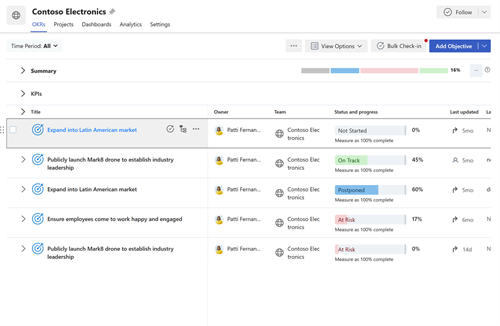
Brzi prikaz
Brzi prikaz ploča je koja se prikazuje na desnoj strani stranice kada odaberete naslov cilja, ključnih rezultata ili inicijative. Ovaj prikaz sadrži pregled napretka, pojedinosti, poravnanja, ciljeva djece i aktivnosti za OKR ili inicijativu.
Da biste pregledali te pojedinosti, odaberite bilo koji cilj, ključni rezultat ili inicijativu da biste proširili brzi prikaz.
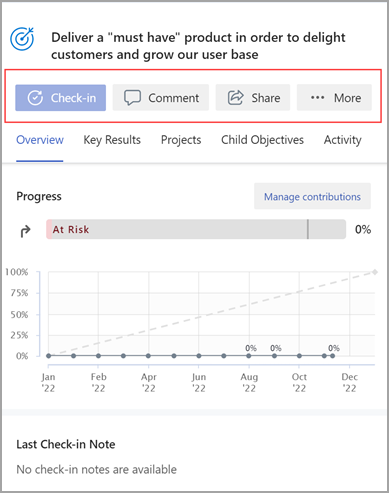
Prikaz grafikona
Prikaz grafikona prikazuje sve OKR-ove i inicijative hijerarhijske strukture, kao što je organizacijski grafikon.
Da biste promijenili okr prikaz iz prikaza popisa u prikaz grafikona:
-
Odaberite Mogućnosti prikaza.
-
Odaberite Prikaži kao grafikon.
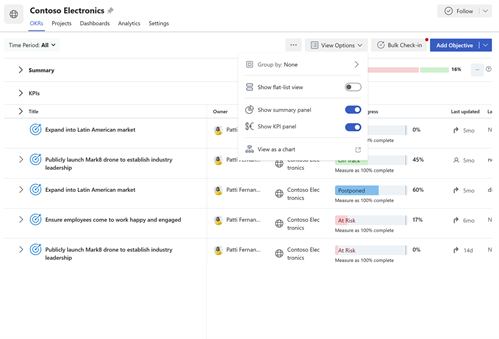
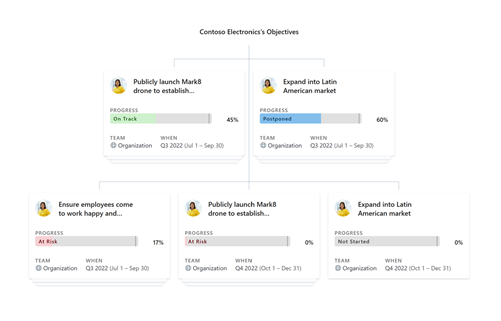
Poravnanje ciljeva, ključnih rezultata i inicijativa
Suradnja s drugim korisnicima i timovima ključna je komponenta prednosti OKR-ova. Poravnanje ciljeva prema gore i dolje na razini tima i tvrtke ili ustanove svima omogućuje rad na zajedničkom cilju.
Prilikom stvaranja novog cilja:
-
Odaberite strelicu proširenja uz stavku Poravnanje i odaberite Poravnaj cilj.
-
Na traci za pretraživanje potražite ciljeve, timove, vlasnike ili vremenska razdoblja ili odaberite iz predloženih vremenskih razdoblja i entiteta.
-
Potvrdite okvir pokraj željene stavke.
-
Odaberite Spremi.
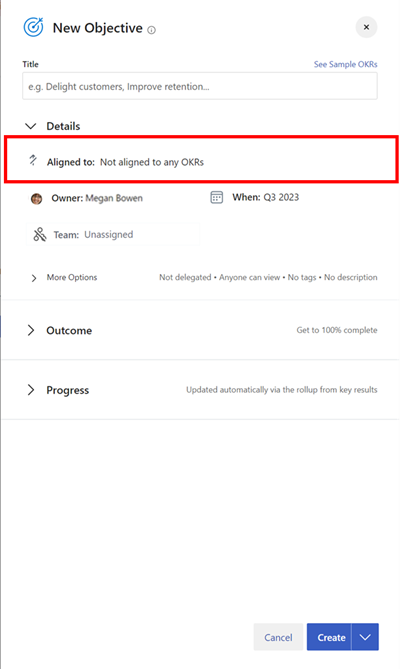
Prilikom uređivanja postojećeg cilja, ključnih rezultata ili inicijative:
-
Odaberite Dodatne mogućnosti > Uređivanje.
-
Odaberite ševron pokraj mogućnosti Poravnanje i odaberite Poravnaj cilj.
-
Na traci za pretraživanje potražite ciljeve, timove, vlasnike ili vremenska razdoblja ili odaberite iz predloženih vremenskih razdoblja i entiteta.
-
Potvrdite okvir pokraj željene stavke.
-
Odaberite Spremi.
Savjet: Cilj možete uskladiti s više ciljeva da biste prikazali suradnju u timovima. Višestruko poravnanje funkcionira na isti način kao jedno poravnanje. Potvrdite okvire pokraj stavki koje želite poravnati. Višestruki ciljevi razlikuju se po ikoni s dvostrukom strelicom.
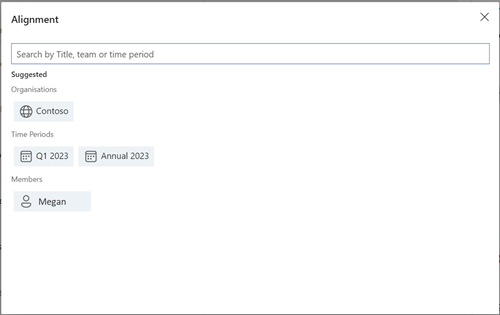
Poravnaj dozvole
Vlasnici OKR-a mogu postaviti dozvole za prikaz, poravnanje i uređivanje na okr-u ili inicijativi. Postavljanjem dozvola za poravnanje za U REDUR vlasnici mogu izbjeći pogrešno poravnanje OKR-ova drugih korisnika svojim OKR-ima, što bi inače utjecalo na njihov napredak U REDUR-a. Slično tome, vlasnici OKR-a mogu upravljati pregledima ili urednikima na OKR-u ili inicijativi.
U odjeljku "Upravljanje dozvolama" na okr-u ili inicijativi dostupne su tri mogućnosti:
-
Svi u tvrtki ili ustanovi mogu pregledavati i poravnati:To je zadana mogućnost koja svim korisnicima u tvrtki ili ustanovi omogućuje prikaz i poravnanje okr-ova. Vlasnici OKR-a mogu upravljati korisnicima koji mogu uređivati ovaj OKR ili Inicijativu.
-
Yone u tvrtki ili ustanovi može pregledavati, samo odabrani korisnici mogu poravnati: ta će mogućnost svim korisnicima u vašoj tvrtki ili ustanovi omogućiti prikaz okr-ova, no samo će se određene osobe kojima dodijelite pristup moći uskladiti s vašim OKR-ima. Vlasnici OKR-a mogu kontrolirati korisnike koji mogu uređivati i uskladiti se s tim OKR-om ili inicijativom.
-
Samo odabrane osobe mogu pregledavati i poravnati: Kada odaberete tu mogućnost, samo određene osobe kojima omogućite pristup moći će pregledavati i/ili poravnati s vašim OKR-ima. Vlasnici OKR-a mogu upravljati korisnicima koji mogu uređivati, poravnati i pregledavati ovaj OKR ili Inicijativu.
Napomena: Prema zadanim postavkama svi će U REDUR biti vidljivi svim korisnicima u tvrtki ili ustanovi, a svi u tvrtki ili ustanovi mogu se uskladiti s njima. No tu konfiguraciju možete promijeniti i odabrati odgovarajuću postavku za bilo koji OKR.
Dodavanje dozvola
-
Pomaknite se do određenog OKR-a za koji želite postaviti dozvole za poravnanje.
-
Odaberite Dodatne mogućnosti > Pojedinosti.
-
Odaberite Postavke dozvola i odaberite odgovarajuću mogućnost pomoću padajućeg izbornika.
Napomena: Po zadanom će biti odabrana mogućnost Svatko može pregledavati i poravnati. Promijenite po potrebi.
-
Odaberite Spremi da biste spremili postavke.
Dodavanje dozvola pomoću Azure AD
Vlasnici OKR-a mogu koristiti i Azure AD grupe koje su dio klijenta i/ili timova u programu Viva Goals da bi omogućili prikaz, poravnanje i uređivanje pristupa na OKR-u ili inicijativi na temelju prethodno navedenih mogućnosti.
-
Pomaknite se do određenog OKR-a za koji želite postaviti dozvole za poravnanje.
-
Odaberite Dodatne mogućnosti > Pojedinosti.
-
Odaberite Postavke dozvola i odaberite odgovarajuću mogućnost pomoću padajućeg izbornika.
-
Potražite Azure AD grupe koje su dio klijenta i dodijelite im dozvole.
-
Odaberite Spremi da biste spremili postavke.
Uklanjanje dozvola
-
Pomaknite se do OKR-a za koji želite ukloniti dozvole za poravnanje.
-
Odaberite Dodatne mogućnosti > Pojedinosti.
-
Odaberite Postavke dozvola i odaberite odgovarajuću mogućnost.
-
Uklonite korisnika tako da odaberete padajući izbornik s korisnikom i odaberite Ukloni.
Napomena: Prema zadanim postavkama sljedeći korisnici imaju dozvolu za prikaz i poravnanje s OKR-ima i ne mogu opozvati njihov pristup: vlasnici I autori U REDUR-a; ovlaštenih korisnika ili onih odgovornih za prijave
Povezivanje i učenje stručnjaka i ravnopravnih članova
Pridružite se raspravi i pogledajte najnovije događaje u zajednici Viva Goals zajednice.
Saznajte više
Stvaranje ciljeva, ključnih rezultata i inicijativa u Viva Goals










